Hol van autorun a Windows 7 hozzáférési módszerek
Kibocsátást megelőző, sokkal könnyebb volt - a Windows XP a „Start” menü volt a „Startup” mappát, és ott voltak a program indul el az operációs rendszer. is van egy mappa a Windows 7, de gyakran üres, vagy nagyon kevés program - nyilván nem annyira, mint valóban a indításkor.
Még ha vannak rejtett fájlok és mappák. Még mindig megtalálja a program indul el az operációs rendszer nem fog működni. A Gyorsindítás eszköztár lehet egy hatalmas mennyiségű programok ábra №1, és a „Startup” mappát, csak egy pár darab.
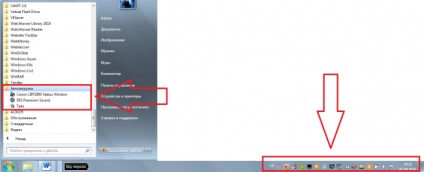
Ábra. №1. A „Startup” a „Start” menüben és a Gyorsindítás a Windows 7
Bár bizonyos esetekben, akkor kihasználják ezt, és a legegyszerűbb módon -, hogy nyissa meg a „Start” menü, majd válassza a „Minden program”, majd a „Startup”. Lehetséges, hogy meg fogja találni a programot szeretne dolgozni. De a valószínűsége, hogy ez az esemény nagyon kicsi, így van néhány más módon nyissuk meg a program indul el a Windows indításakor.
A módszer №1. keresztül msconfig
msconfig parancs segítségével nyissa ki az ablakot az operációs rendszer konfiguráció, és már ki a lap „Startup”. Azt is lehetővé teszi, hogy egy listát a programok futnak az operációs rendszerrel. Ha jól, ez a módszer a következő lépésekből áll:
- Nyissa meg a parancs végrehajtását. Ez úgy történik, hogy egyszerre lenyomja a Win + R a billentyűzeten. Ezeknek a helyét ábra mutatja №2. A laptop billentyűzet, ezek a gombok ugyanazon a helyen.
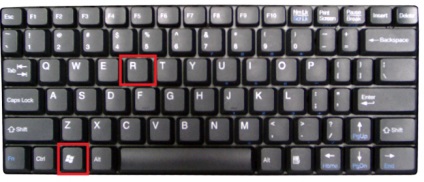
- A megnyíló ablakban adja meg a parancsot «msconfig» és nyomja meg az Enter billentyűt. Azt is nyomja meg az OK gombot az ablakban futtatni parancsokat.
Ábra. №3. A csapat «msconfig» ablakban futtatni parancsokat
Tipp Ha valamilyen oknál fogva lehetetlen elvégezni a fent leírt hatás, az is lehetséges, a keresősáv „Start” menüben írja be a „msconfig”, és nyomja meg az Enter (anélkül, hogy bezárná a „Start” menü!). Ezt követően, az msconfig.exe programot futtatni kívánt a keresési eredmények között. Ehhez egyszerűen kattintson rá.
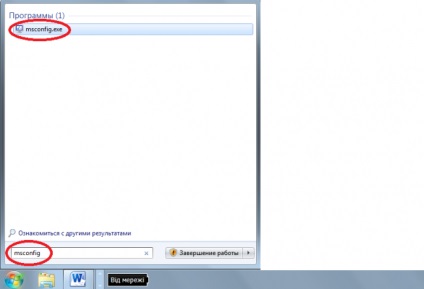
- Most a felhasználó látni fogja az ugyanabban az ablakban című „System Configuration”. Ebben meg egyszerűen válassza ki a lap „Startup” (Látható №5 kiemelve egy zöld keret).
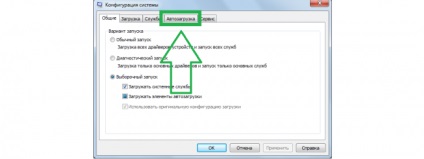
Akkor megjelenik egy lista az összes program az indulása a Windows indításakor. Mint látható, ezek sokkal több, mint autoloads mappában található, amely a „Start” menü. Az ablak nagyon egyszerű - mellett az egyes programok a listában van egy doboz, ahol ki vagy törölje. Világos, hogy ha éppen ellenkezőleg az alkalmazás be van jelölve, akkor megkezdődik, és fordítva.
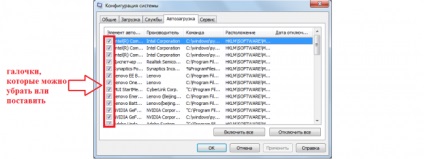
Ábra. №6. Window System Configuration Windows 7
By the way, ez az ablak nagyon kényelmes. Kivéve a nevét programok, az is lehetséges, hogy hol vannak, és a gyártó.
Tipp Ha egy program kétséges, akkor nézd meg a gyártó - amennyiben nem a Microsoft vagy a számítógép gyártójától, illetve annak részei, lehetséges, hogy távolítsa el a kullancs biztonságos.
Módszer №2. keresztül CCleaner
Mint ismeretes, CCleaner egy többfunkciós program, amely lehetővé teszi, hogy tisztítsa meg a rendszer törmelék és felesleges fájlokat. De amellett, hogy az elsődleges funkciója, a program elvégzi számos kisegítő feladatokat. Egyikük, hogy módosítsa a startup mappát.
letölthető program
A legújabb verzió a CCleaner, akkor ingyen letölthető a hivatalos honlapján. kattintva a felirat «CCleaner» (a képen №7 kékkel kiemelve).
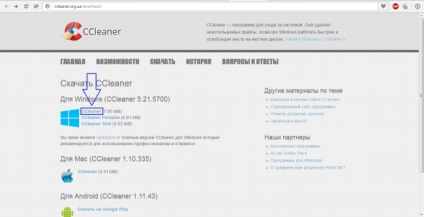
Mint látható, van is egy verzió a Mac OS és az Android.
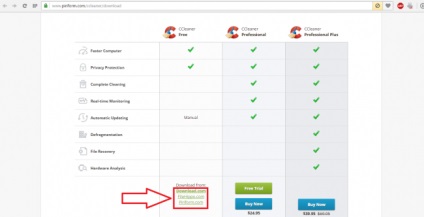
Töltse le a fájlt kell futtatni, és várja meg a telepítés végén. Ez a folyamat teljesen normális, és általában nem tart sokáig.
Segítségével CCleaner eléréséhez indítás
A kibocsátás után válassza ki a lap „Eszközök” menüben a bal oldalon. Ezután balra menni a lap „Startup” a menüben CCleaner szolgáltatásokat. Ezek az elemek ábrán №9 piros színnel kiemelve.
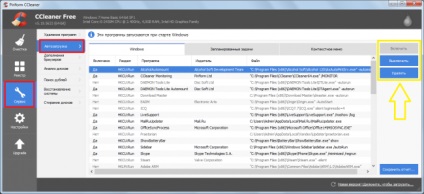
Segítségével CCleaner programok futtatásához indításkor kissé eltér attól, amit láttunk a szabványos Windows ablak rendszer beállításait. Itt eltávolítása egy program indításakor, akkor meg kell, hogy kattintson rá a listában, majd egy sor parancs, amelyek a jobb oldalon. Az ábra №8 vannak sárgával. Van egy parancsot „kapcsoló” (csak kikapcsolt a programok), „off” (csak a mellékelt szoftver) és a „törlés”.
A bal oldali ablakban, akkor megjelenik a „fa” rendszerű registry mappák (ezek a szokásos módon megjelenik Explorer mappa). A mappa tartalma jelenik meg a fő ablakban a jobb oldalon. A Windows 7 indítási fájlok találhatók a Run mappában az elérési útvonalát a következő:
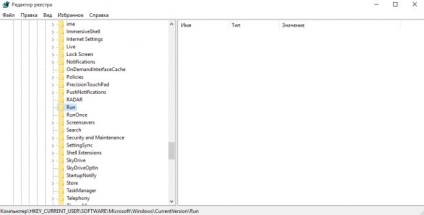
Mobile jövedelem befektetés nélkül 1.MobCent: promóciós kód: JOGLWV (5 rubelt) 2.TapMoney: promóciós kód 97147 (5 rubelt) 3. Felső-5 mobil alkalmazások Android a megélhetésért az interneten
Amikor anyagok használatával az oldalról kell adnia egy hivatkozást az első bekezdésben az eredeti cikket oldal elrendezését jelezve geek-nose.com oldalon
Regisztráció Új fiók
Még senki sem nálunk profilja? bejegyzés